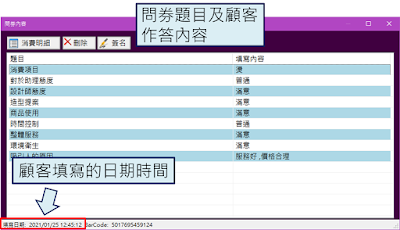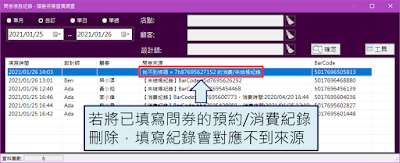網頁版–填寫與查詢問券填寫紀錄
■ 說明
若希望在顧客〝每次消費〞時,針對當次的消費內容填寫服務同意書或是消費滿意度問券,請先將同意書 / 問券提供給 i-so POS客服協助建置
如您是希望在顧客〝到店前〞,或〝完成消費離開後〞以發送訊息的方式請顧客填寫問券,可先在 i-so POS客服群組說明您的需求,由客服人員協助設定
本篇示範如何在顧客〝到店時〞,以店內的行動裝置,例如:手機、平板開啟問券讓顧客做填寫,下方示範以手機畫面做呈現,若希望提供顧客更好的填寫環境,建議可以使用7吋以上的平板
■ 操作方式
【一】- 填寫問券方式
首先請先以手機或平板開啟瀏覽器 (例如Safari、Chrome),開啟 i-so POS網頁版並登入
1.顧客的每一筆消費都可以填寫一次問券,在結帳前/後都可以填寫,因此您可以進入要填寫問券的『預約』或『消費紀錄』

2.進入預約或消費紀錄後,將上方頁籤切換到『問券/同意書』頁籤,即可看到頁面上方的問券,在要請顧客填寫的問券,點選『填寫問券』

或是點選『QRCode』,畫面會開啟一個QRCode,請顧客用自己手機掃描,就可以開啟填寫問券畫面



拿回平板後,點選『下一步→』,系統會自動登出,請您重新登入後即可查看顧客作答內容與簽名
補充說明:系統會自動登出的主要原因是避免顧客填寫完成後,若點選下一步仍維持登入狀態就可以查看到其他資料實屬不妥
不過若您評估後仍希望不要自動登出,可於在 i-so POS客服群組說明您的需求
不過若您評估後仍希望不要自動登出,可於在 i-so POS客服群組說明您的需求
【二】- 查詢問券填寫紀錄方式
若欲查看當天(或前後幾天) 預約的顧客之問券填寫內容,您可以直接從預約表開啟預約或消費紀錄進入填寫問券的預約或消費紀錄明細 (可透過圖示判斷預約或消費紀錄是否有填寫問券):
A.透過網頁版查詢
進入預約或消費紀錄後,切換到『問券/同意書』頁籤,點選『問券內容』

問券最下方會顯示顧客填寫的日期時間
B.透過電腦版查詢
情況一:查詢單一位顧客問券填寫紀錄
您可以直接從預約表開啟預約或消費紀錄進入填寫問券的預約或消費紀錄明細 (可透過圖示判斷預約或消費紀錄是否有填寫問券)
2.假設是未結帳的「預約」
點選「其他」→「消費問券」
接著,選擇要查看的問券 (若不是在此筆預約填寫的問券無法由此處查詢)

3. 若是已結帳的「消費紀錄」
則點選「工具」→「消費問券」,並且選擇要查看的問券

情況二:查詢全店顧客問券填寫紀錄

即可看到問券題目及顧客作答內容,點選上方「消費紀錄」,可開啟填寫此問券的消費紀錄

【三】- 已填寫過問券,卻刪除預約/消費紀錄
若您因任何原因將已填寫過問券的預約刪除,或將消費紀錄取消交易,原本的問券填寫紀錄還是會留存,不過需於電腦版點選「資料查詢」→「查詢問券」查看,並且無法對應到問券填寫來源
【四】- 匯出問券紀錄
1.若在查詢問券內容時,顧客填寫的內容較長,導致無法完整顯示文字,可點選右上角的「於網頁版開啟」,即可於電腦中開啟網頁版查看問券內容
2.若需要匯出填寫記錄,可點工具匯出
兩個選項匯出的內容分別如下
(1) 匯出Excel:
(2) 匯出Excel (包含問券內容):
■ 補充說明